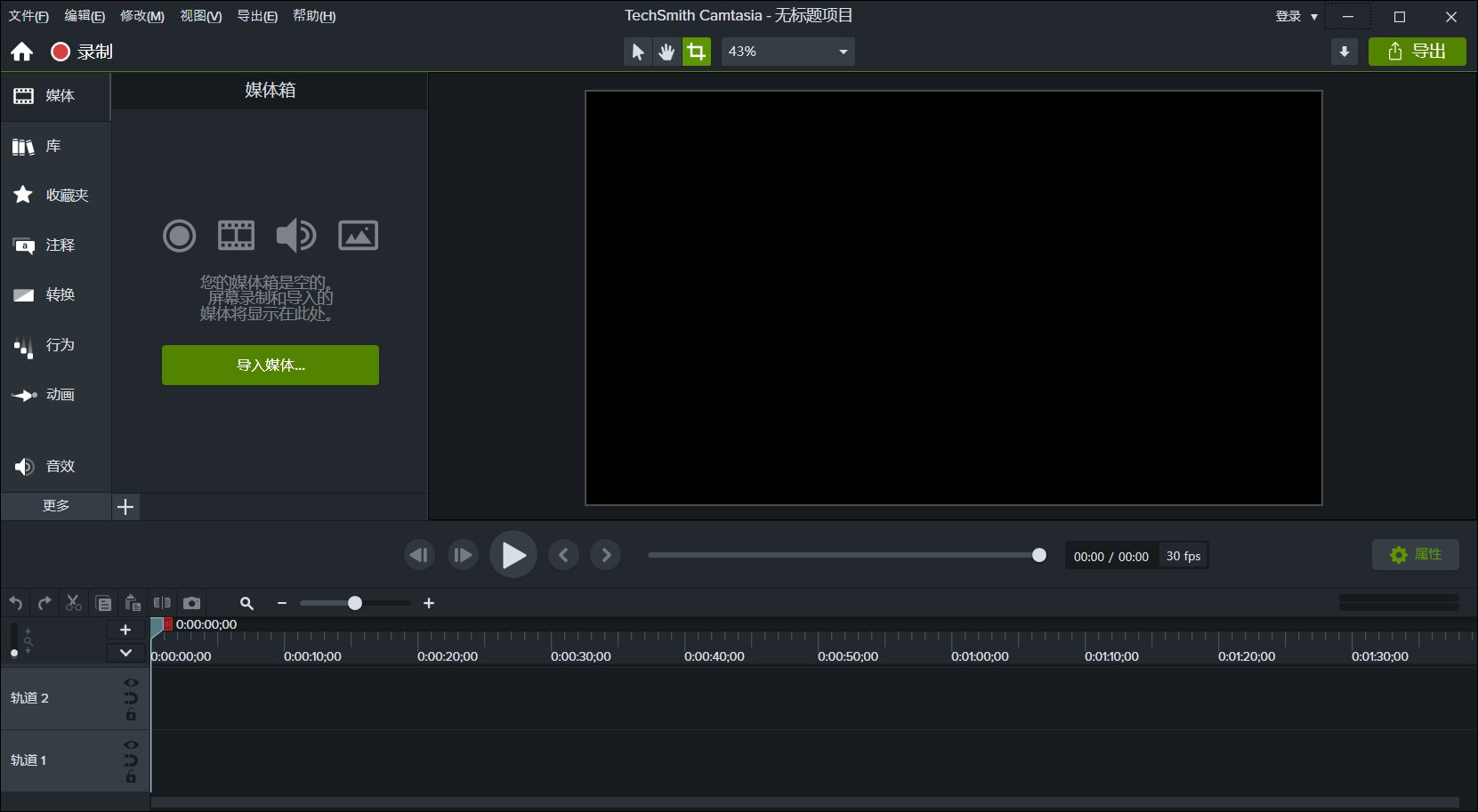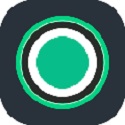Camtasia Studio 是一款专门录制屏幕动作的工具,它能在任何颜色模式下轻松地记录 屏幕动作,包括影像、音效、鼠标移动轨迹、解说声音等等,另外,它还具有即时播放和编 辑压缩的功能,可对视频片段进行剪接、添加转场效果。
让您用更短的时间创作更多的视频。无需任何经验,0基础也能轻松上手,使用Camtasia 2023创作出专业级的视频内容。全新版本带来了焕然一新的软件主界面、更加简化的视频导出流程,让我们的创作更加高效,新增加的混合模式、动画光标等功能也能让我们创作的视频拥有全新的视觉体验。
camtasia studio功能特色
进一步掌控背景:即使是复杂或多色的背景,无需绿幕也可以轻松删除背景。此外,我们还增加了全新的动态背景库,为您的视频带来更多的“惊喜”!
升级图像和动画控制和选项:视频制作前所未有得轻松,并为您的创作带来更多的创意亮点。为某些类型的图像和动画文件添加颜色调整,或创建自定义动画路径,使其在屏幕上轻松滑动。
更多的光标选项:使用自定义光标选项让您的录屏更显个性。从我们提供的素材中或上传您自己的!此外,Camtasia 2023还包含了霓虹效果的光标图像,为您的录制带来一点复古气息。
与 Snagit 和 Audiate 更好整合:直接从 Camtasia 启动 Snagit 或 Audiate Recorder!此外,您现在可以将多个文件发送到 Audiate,让工作更加高效!
录制语音旁白:录制新音频轨道时,语音旁白播放时间轴上的视频。可粘贴脚本以便在录制期间阅读。
记录和导入演示文稿:将演示文稿转换为视频。将PowerPoint 幻灯片直接录制或导入 Camtasia。
camtasia studio安装步骤
1、在本站下载软件安装包,解压缩并运行主程序开始安装,勾选I accept the License Terms,然后接着点击下面的Options
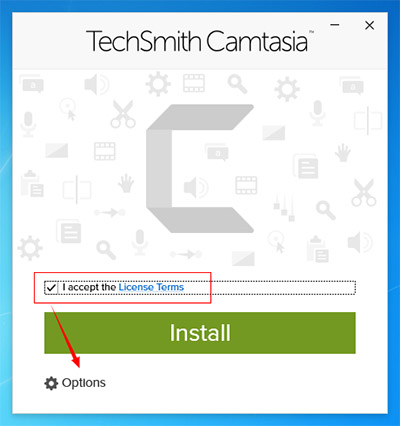
2、选择好安装目录,自行定义路径,默认勾选即可,点击“continue”继续
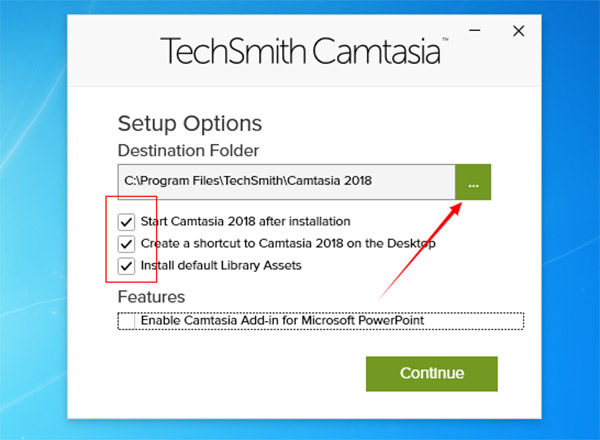
3、正在安装当中,过程缓慢,请耐心等候
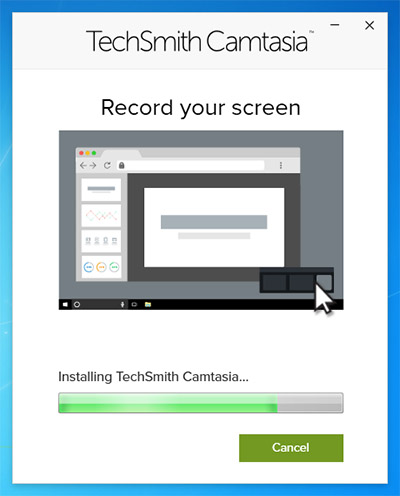
4、安装完成,按“finish”退出安装向导
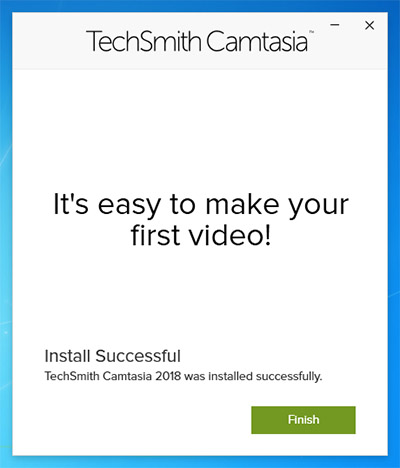
camtasia studio使用方法
1、打开camtasia studio2018,进入主界面,单击录制按钮进入录制界面
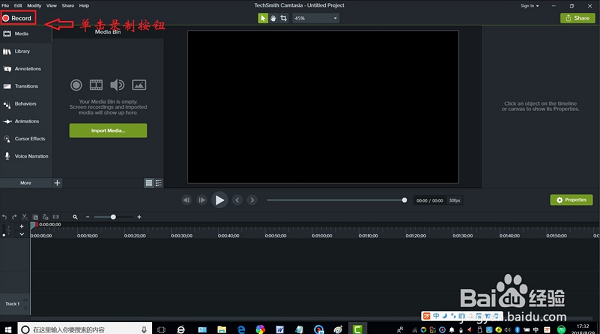
2、调整好录制区域和输入选项
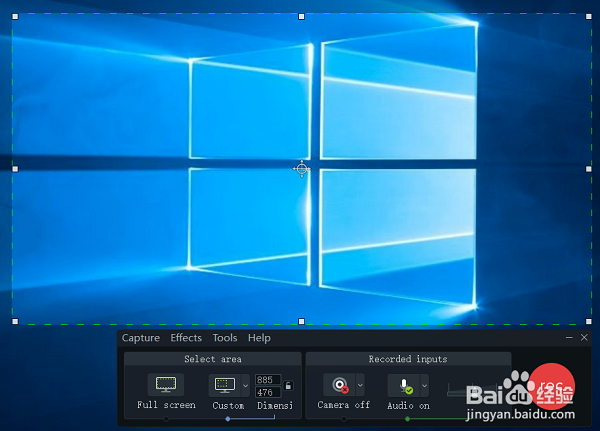
3、单击录制按钮开始录制即可
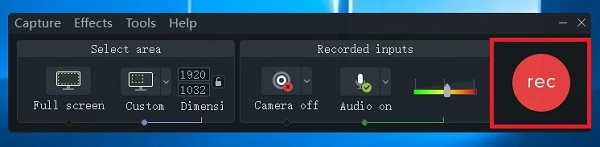
camtasia studio常见问题
1、camtasia studio视频怎么导出单张图片?
1) 首先导入一个视频素材
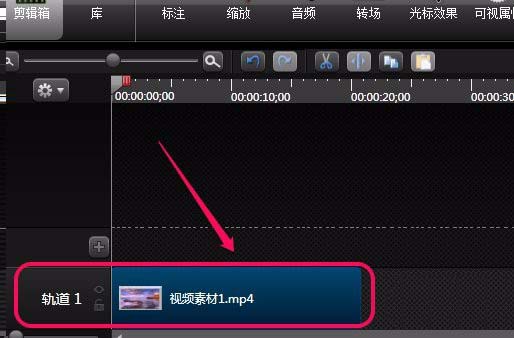
2)一边拖动时间轴滑块,一边观察视频画面的变化,直到找到想要的画面为止
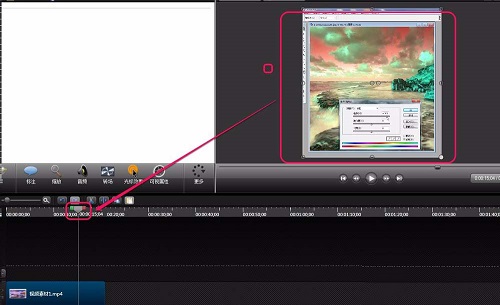
3)单击“文件”菜单
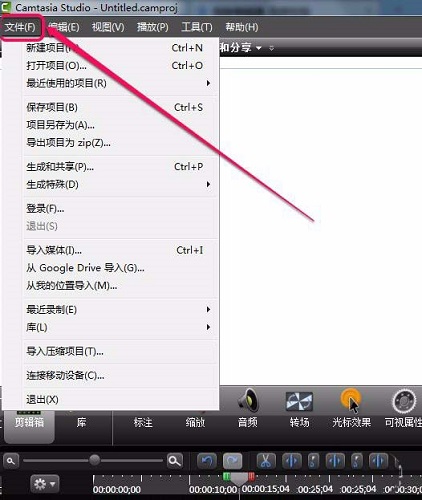
4)选择“生成特殊”菜单项中的“导出帧为”命令
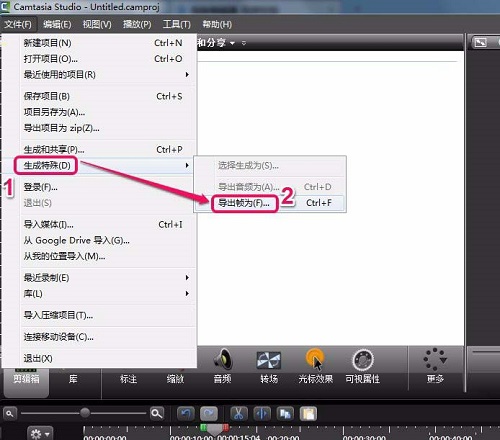
5)为图片起文件名,然后单击“确定”按钮
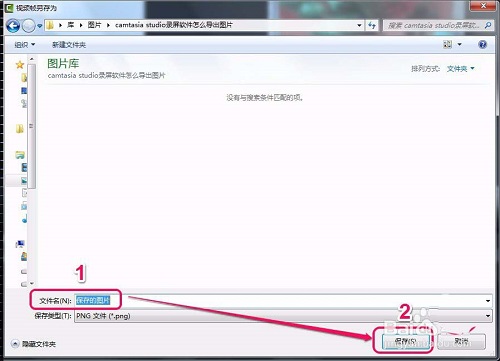
6)这张视频截图就被保存下来了
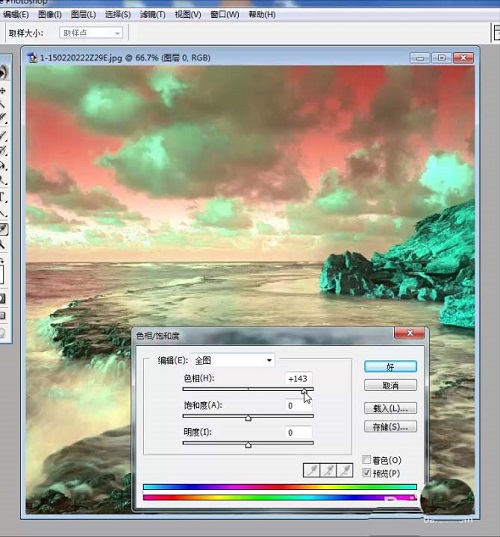
2、camtasia studio录完视频怎么保存为本地文件?
1) 在编辑完或者录制完视频之后,首先点击菜单栏上的“分享”
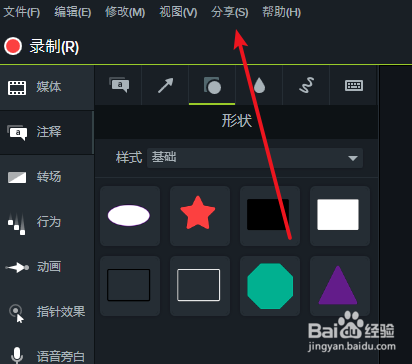
2)在下拉菜单当中选择“本地视频”
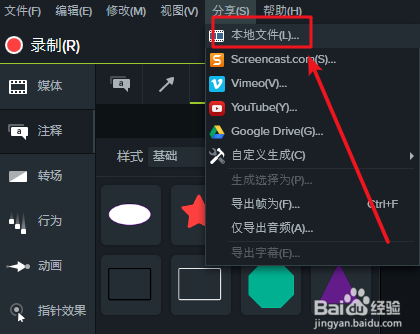
3)也可以点击右上角的“分享”按钮
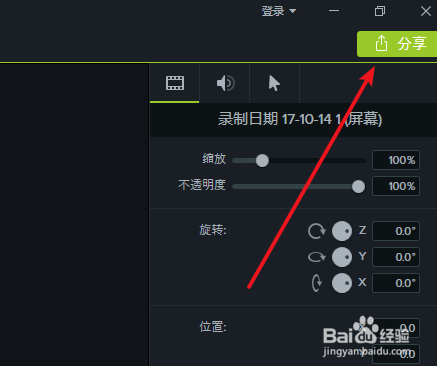
4)在下拉菜单中选择“本地视频”
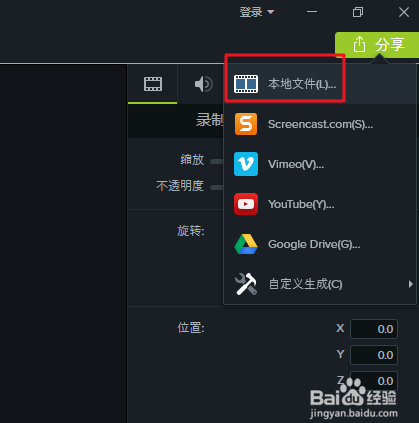
5)在弹出的界面中点击向下的箭头
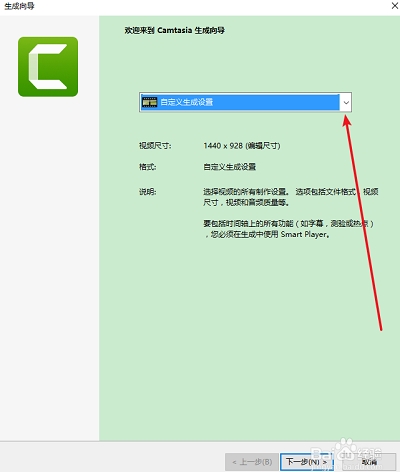
6)看到如图所示的下拉菜单,选择要保存的文件格式,点击“下一步”
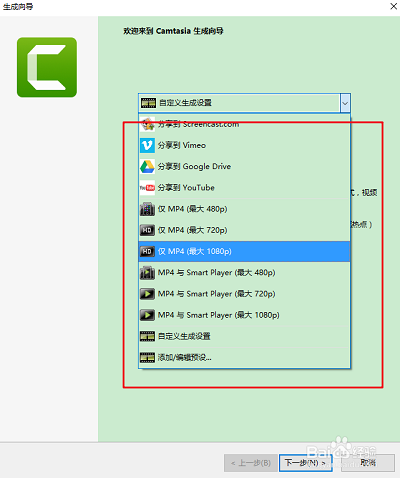
7)接下来设置好保存的文件目录,点击“完成”即可

8)等待视频生成保存完成即可,完成后会看到如下图所示的提示,点击“打开生成文件夹”来找到刚才生成的视频
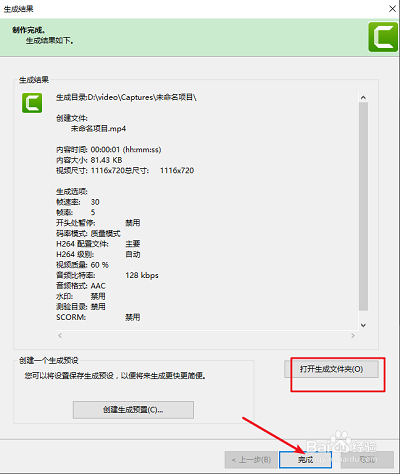
camtasia studio和同类型软件对比哪个好
camtasia studio为用户提供了强大的屏幕录像、视频剪辑等功能,这是一款必不可少的软件,使用起来也是非常方便的。camtasia studio附带了强大的屏幕抓取工具,用起来极其顺手。
TechSmith是一个专门录制屏幕动作的工具,它可以轻松记录屏幕动作、包括影像、音效等等,这是制作视频演示的绝佳工具,是值得大家下载使用的。
WMV屏幕录制软件可以录制各种分辨率的屏幕内容,高清晰高压缩比率,速度上也是很快的。这款软件拥有最简洁直观的界面,没有繁复的设置,是非常专业的软件。
这三款软件都是很有优势的,是专业的录屏软件,大家根据自身喜好进行下载。
TechSmith Camtasia Studio下载地址:http://http://www.51xiazai.cn/soft/15842.htm
WMV屏幕录制下载地址:http://http://www.51xiazai.cn/soft/91139.htm
camtasia studio更新日志
1.增加了对虚拟相机和相机采集卡的支持
2.添加了根据 Camtasia Recorder 捕获的元数据编辑光标路径位置的功能
3.添加了通过光标路径效果将光标路径添加到任何图像、视频或组的功能。 光标路径创建器在 Visual Effects bin 和 Cursor Effects bin 中都可用
4.添加了强大的光标路径编辑功能
5.添加了将记录的光栅操作系统光标替换为矢量等效项的功能
6.添加了 225% 的光标默认比例,将光标缩放滑块的范围增加到 2000%
7.添加了将光标比例值覆盖到 10,000% 的功能
8.添加了在首选项中设置光标默认比例的功能
9.将视频直接发送到 Audiate 并通过简单地删除、剪切或粘贴自动转录的文本来编辑视频
10.自动同步自动移动 Camtasia 时间轴上的对象以匹配在 Audiate 中所做的编辑
11.自动拼接功能将编辑后的视频媒体自动连接到单个虚拟媒体中,以便轻松应用效果、动画和光标调整
新的和改进的本地出口经验
12.添加了 TechSmith Recorder 弹出菜单,提供对 Camtasia、Audiate 和 Snagit 记录器的快速访问,为 Camtasia Home 添加了模板快速访问视图
13.添加了最近的项目缩略图和元数据,在主视图中添加了试用和帐户状态散热器
14.添加了增强的学习选项卡体验
15.添加了锚点捕捉,增加了调整任何媒体锚点的能力,现在,当媒体添加到库中时,将存储添加的调整锚点
16.添加了 30 个新的 GPU 加速过渡
17.添加了带有悬停预览的混合模式效果
18.添加了混合范围高级调整设置
19.添加了轮廓边缘效果
20.添加了聚光灯效果,新的和改进的默认库现在附带超过 1000 种新的自定义资源,包括标注、光标动画、系统光标、强调效果、标题资源、图标、字形、填充、覆盖等等
21.添加了 5 个新的自定义项目模板,为基于文本的标注添加了拼写检查,添加粘贴为纯文本选项
22.添加了重复媒体快捷方式
23.为时间线 VU 表添加了音频输出增益调整控制
24.添加了 HEVC 视频解码支持
25.添加了恢复音频上下文菜单和快捷方式
26.添加了范围选择播放头左侧或右侧的所有媒体的选项